Как записать и выложить видео в кружочке в Телеграм
Видео в кружочке – аналог видеосообщения из других мессенджеров. Может использоваться как в частной переписке, так и в каналах.
Для съёмки качественных видео нужно:
- обзавестись смартфоном с хорошей камерой (идеальный вариант – iPhone);
- приобрести штатив («плавающая» картинка никому не нравится);
- заранее готовить монолог, при необходимости – до публикации перезаписывать видео несколько раз.
Чем лучше «картинка», продуманнее текст видео, тем более позитивная реакция аудитории.
Инструкция по записи видео в кружочке для частных диалогов и каналов:
Шаг 1. Переходим на канал или в частный чат, диалог.
Шаг 2. Нажимаем в правом нижнем углу кнопку с иконкой похожей на Instagram и удерживаем до окончания записи.

Либо свайпаем от правого края вверх, чтобы продолжить запись без удержания пальца на экране смартфона. Свайп влево – отмена.

Шаг 3. Отпускаем палец и видео автоматически начинает загружаться на канал либо в выбранный чат.

Как обычное видео сделать круглым
Даже если вы совсем недавно создали Телеграм-канал, вы понимаете, что формат записи «здесь и сейчас» не позволяет подготовить качественное видео. Также можно выкладывать видео, размещённые в ВКонтакте или Instagram или из ранее снятых заготовок делать круглые видео.
Инструкция по созданию круглых видео из обычных:
Шаг 1. В поиске Telegram ищем бота @roundNoteBot. Пишем в чат команду «/start». Выбираем русский язык.

Шаг 2. Скидываем в следующем сообщении видео (Прикрепить — Галерея).

Дожидаемся загрузки в Telegram и обработки ботом, на выходе получаем круглое видео.
Шаг 3. Нажимаем пальцем и удерживаем на круглом видео, нажимаем на стрелку в правом верхнем углу для отправки и выбираем в чате нужный канал.
Шаг 4. Чтобы избежать использования пересланных сообщений с пометкой, что они сделаны через бота Roundy, необходимо добавить в него канал и дать права администратора:

Добавляем бота в администраторы канала (по нику @roundNoteBot). Отправляем боту ссылку в формате @MoyKanal.

Готово! Теперь вы сможете публиковать круглые видео, сделанные из обычных, без пометки, что они пересланы через бота.
Это интересно: Как сделать опрос в Телеграм без бота
Загрузка на смартфон
Это удивительно функциональное приложение. Любой пользователь может без лишних трудностей скачать видео с Телеграмма на телефон, будь то Андроид или Айфон.
Место сохранения файла определяется автоматически – чаще всего он переносится в галерею. Давайте рассмотрим, как закинуть желаемый ролик в память смартфона?
На Айфон
Сначала поговорим о том, как сохранить видео из Телеграмма на Айфон классическим способом:
- Откройте мессенджер;
- Перейдите к нужному чату и найдите файл;
- Задержите палец на видеоролике до появления дополнительного меню;
- Кликните по кнопке «Еще», отмеченной иконкой с тремя точками;
- На нижней панели появятся дополнительные значки – нам нужна стрелка в квадрате (находится посередине);
- Выбирайте раздел «Сохранить видео»;
- Файл будет автоматически перенесен в галерею в соответствующую папку.
Получилось? Вы можете воспользоваться альтернативными вариантами – при открытии меню появляются пункты:
- Отправить письмо себе;
- Поделиться в социальной сети.
Можете скинуть письмо с видеороликом на почту и открыть на компьютере. Или отправляйте документ в социальную сеть или мессенджер, минуя этап сохранения в галерее телефона.
На Андроид
Заканчиваем с яблоком – пора подумать о том, как скачать видео с Телеграмма на Андроид. Инструкция максимально проста, процесс занимает несколько секунд:
- Откройте приложение и найдите нужный диалог;
- Перейдите к видеофайлу и откройте его;
- Найдите в левом верхнем углу иконку с тремя точками;
- Тапните для открытия меню;
- Выберите пункт «Сохранение в галерею».
Вы знаете, куда сохраняются видео с Телеграмма. Можно воспользоваться альтернативными способами, если не хотите грузить файл в галерею!
- Кликайте на три точки;
- Выбирайте пункт меню «Поделиться»;
- Перед вами огромный выбор – можно перекинуть документ в социальную сеть или мессенджер, сохранить в подключенном облачном хранилище или создать электронное письмо.
Как видите, пользователям доступна масса вариантов сохранения видео на телефон – остается определиться с пожеланиями и приступить к исполнению!
Особенности голосовых сообщений Telegram
Общение подобным образом обладает следующими отличительными чертами:
- Конфиденциальность. Создатели мессенджера добавили специальный режим «Поднеси к уху». Теперь можно не беспокоиться о том, что посторонние услышат полученное вами сообщение. Для активации данной функции требуется галочкой отметить соответствующий пункт в настройках приложения. После этого для прослушивания отправленного вам сообщения нужно будет поднести устройство к уху, чтобы началось воспроизведение записи на комфортной пользователю громкости, что исключает возможность подслушивания другими людьми.
- Удобно записывать ответ. Когда воспроизведение голосового сообщения завершится, устройство слегка завибрирует, что сигнализирует о начале записи вашего ответа. При этом не нужно открывать отдельную панель, чтобы отправить ответное СМС.
Старая версия приложения
Не удивляйтесь, но частенько именно устаревшая оболочка мессенджера является ответом на вопрос, почему не отправляется видео в Телеграм. Мы устанавливаем новые версии для стабильной работы программы, для получения доступа к новым функциям, для исправления старых ошибок и закрытия уязвимостей.
Давно не ставили обновление – отсюда масса проблем и сбоев в работе! Призываем вас внимательно отнестись к этому вопросу и не забывать своевременно подгружать новые версии мессенджера.
Вот почему не отправляется видео в Телеграмме и красный восклицательный знак появляется в чате или группе. Исправить ситуацию можно быстро и легко, совершенно бесплатно!
- Откройте магазин программ Гугл Плей Маркет или Эпстор;
- Найдите приложение в списке установленных – или просто введите название в строку поиска;
- Если напротив иконки есть кнопка «Обновить», смело нажимайте;

Ждите окончания загрузки и снова открывайте приложение!
Также не будет лишним обновить операционную систему смартфона – иногда это объясняет, почему в Телеграмме не отправляются видео. Проверить наличие обновлений (и загрузить новую ось при необходимости) вы можете в настройках смартфона.
Разрешены ли эти записи?
Деликатно записывать звонки и сохранять разговоры. Можно привести несколько случаев, которые отличаются по своей законности, поскольку все зависит от того, участвуем ли мы в разговоре или нет. Напомним, что в соответствии со статьей 18.3 Конституции разговор может быть записан только в том случае, если вы являетесь его частью, поэтому третьи лица не допускаются Если вы не являетесь должным образом уполномоченным агентом государственного корпуса. Пока мы соблюдаем эту предпосылку, нет юридических проблем записывать видео звонки.
Конечно, пока они не публикуются и не транслируются в сети, они предназначены только для личного использования, как мы прокомментировали несколькими строками выше. В случае несоблюдения этого условия статья 2 Органического закона о защите данных также будет нарушена.
В любом случае, и так как дела могут быть сделаны лучше, мы советуем другой стороне, что мы собираемся это сделать, чтобы у нас не было никаких проблем.
Перечень возможностей приложения, инструкция по использованию
Перед тем как отправить голосовое сообщение в «Телеграмм», нужно ознакомиться с инструкцией. Отправлять аудио смс посредством «Telegram» достаточно просто и быстро. Первостепенно следует включить программу, что позволит войти в любой из доступных чатов, а затем найти интересующего собеседника. В непосредственной близости со строкой, позволяющей ввести текстовое смс, расположен небольшой значок-микрофон. Записывать послания можно сразу же после того, как будет сделано нажатие соответствующей иконки. Следует помнить о том, что во время записи нельзя убирать палец с кнопки, иначе процесс остановится.
По окончании записи голосового смс иконка с микрофоном может быть отпущена, что позволит отправить текст собеседнику в автоматическом режиме. Стоит отметить, что запись голосовых смс отправитель может также прослушивать, для этого предусмотрена кнопка воспроизведения. Однако следует быть внимательным, ведь создать уведомление появляется возможность только после незначительной вибрации смартфона.
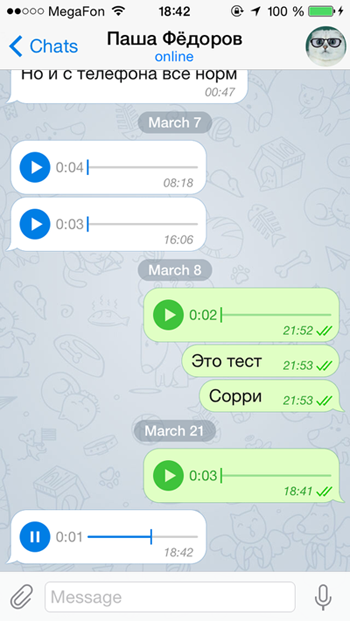
Как скачать видео на компьютер
Есть ряд моментов которые следует учитывать при скачивании видео на свой ПК:
- По умолчанию сохраненное видео будет находиться по адресу C:\Users\User\Downloads\Telegram Desktop, а для Андроид storage\emulated\0\Telegram, но это при условии активации автозагрузки медиа в настройках приложения. Путь к файлу можно изменить в настройках.
- Если на вашем пк недостаточно места для видеозаписи, существует возможность пересылки сообщения самому себе, сохранив тем самым файл в облачном хранилище, однако эта функция доступна только на смартфонах.
- Если вам нужна сама картинка, без звука, вы можете при скачивании изменить расширение с .mp4 на .gif.
Чтобы скачать видео себе на ПК, достаточно кликнуть на стрелку на видеоролике.
Ролик будет размещен на жестком диске по определенному адресу, настроить который можно в настройках программы.
Для это нужно зайти в настройки, «Продвинутые настройки», выбрать пункт «Путь для сохранения» и изменить адрес на приемлемый вам.
Также указать адрес сохранения видеозаписи можно и непосредственно при скачивании. Для это кликните правой клавишей мыши по видеоролику и в появившимся дополнительном окне выберете «Сохранить видео как», после чего укажите путь сохранения, а также расширение скачиваемого файла и нажмите кнопку «Сохранить». Скачанный файл находится по указанному вами пути.
Теперь вы знаете, как сохранить видео с телеграмма на телефон и компьютер. Для этого не нужны отдельные программы или плагины, штатных средств мессенджера более чем достаточно. Достаточно следовать нашим инструкциям, и у вас все получится.
Рекомендуемые сервисы для Telegram:
- Godlikes — Качественные подписчики по специальной цене! Стоимость 1-го подписчика всего 5,5 рубля! ️ 5 дней контроля отписок!
- Morelikes — Накрутка просмотров: 128 руб. за 100 шт., подписчиков: боты от 0.74 руб , живые подписчики от 3.36 руб. за 1 шт.
- Bosslike.ru — ️️️ Бесплатные подписчики и просмотры ️️️
- Mrpopular — подписчики от 0.14 руб ️; просмотры от 0.09 руб ️
На Android
Для того, чтобы послать сообщение на телефоне в виде видео требуется лишь иметь фронтальную или основную камеры на вашем телефоне.
Инструкция как снять и отправить видеосообщение на android:
- Открываем приложение телеграмм и переходим в диалог с пользователем, которому вы хотите отправить видеосообщение. Внутри диалога нажимаем на микрофон для перехода в запись видео, который расположена справа от строки «Сообщение» и нажимаем на запись видео.
- После всего происходит запись видео с основной камеры, также вы можете перейти на фронтальную камеру при помощи нажатия на значок рекурсии. Для окончания записи нажимаем на значек телеграмма, расположенный справа внизу.
- Готово, ваше видеосообщение отправлено пользователю, которое он может посмотреть в любой момент.
- Открываем приложение телеграмм и переходим в диалог с пользователем, которому вы хотите отправить видеосообщение. Внутри диалога нажимаем на скрепку, которая расположена справа от строки «Сообщение».
- Затем выбираем «Видео» в открывшемся окне.
- Записываем видео и нажимаем «Готово».
- Далее открывается окно редактирования вашего видео, в котором вы можете добавить надпись, убрать звук или изменить разрешение. После того как видео отредактировано, нажимаем на значек телеграмма справа внизу.
- Готово, ваше видео отправлено пользователю.
Инструкция как послать видеосообщение на iPhone:
- Открываем в мессенджере Telegram диалог с пользователем и нажимаем на кнопку микрофона, расположенную справа от строки сообщения. Далее появляется кнопка записи видеосообщения, нажимаем на нее.
- Далее происходит запись видео с основной камеры. При необходимость ее можно сменить на фронтальную. После завершения видеообращения нажимаем на стрелку, расположенную в углу экрана.
- Как мы видим, видеосообщение отправлено пользователю и готово к просмотру.
- Открываем мессенджер Telegram и открываем диалог с пользователем. Далее нажимаем на скрепку, расположенную слева внизу.
- Затем выбираем «Фото или видео».
- Далее снимаем видеосообщение, после окончания которого устройство автоматически переходит в редактор видео. В нем доступны такие функции как: изменить размер, добавить надпись или выключить звук. После нажимаем на стрелку, которая расположена снизу экрана.
- Готово, видеосообщение отправлено пользователю.
Как совершить видеозвонок
Универсальной инструкции для решения данной задачи не существует. При использовании определенного устройства, стоит учитывать и его различия в отношении расположения определенных функций.
С телефона
Начнем разбор с инструкции для смартфонов. Несмотря на общую схожесть версий приложений для разных OC, они имеют ряд отличительных особенностей.
Android
- Перейдите к нужному диалогу и тапните по 3 вертикальным точкам в левом верхнем углу экрана.
- Вторым по счёту пунктов и является нужная нам функция. Если её нет, переместить в блок о причинах её отсутствия немного ниже.
iPhone
- Используя устройство на IOSдля начала необходимо нажать на миниатюрное профильное изображение контакта.
- Здесь и располагается кнопка с видеокамерой, позволяющая связаться с человеком через видео.
С компьютера
Теперь рассмотрим инструкцию при использовании ПК или ноутбуков.
Desktop-версия
- Используя десктоп программу следует учитывать, что отдельной кнопки для видеовызова нет. Она объединена с обычным звонком. Для начала откройте диалоговое окно и кликните на иконку телефонной трубки на верхней панели.
- Запустится процесс соединения с пользователем для общения. Нам же необходимо кликнуть на иконку видеокамеры на нижней панели. Если к компьютеру подключена веб камера, программа автоматически подключит её и переведёт звонок в соответствующий режим.
Специальные боты
В мессенджере масса нужных ботов – один из них, @PhoneRecordBot, помогает добиться нужного результата и фиксирует аудио при входящих и исходящих вызовах. Разумеется, есть и другие боты с аналогичным функционалом!
Работа подобных сервисов построена по единому принципу. Соглашаясь на использование бота, вы организуете конференц-колл с другим абонентом и этим роботом (звонок ведется по обычному тарифу, будто вы звоните на обычный номер). Общение идет в режиме конференц-связи, после окончания беседы вы получите аудиофайл сообщением через мессенджер.
Осуществить запись звонков в Телеграмме можно – стоит очень захотеть. Еще раз напомним, предпринимая подобные меры вы действуете исключительно на свой страх и риск.
Как в Телеграме записать видеосообщение
Порядок записи видео сообщений практически не отличается на различных устройствах. Существуют небольшие отличия, связанные с типом и моделью устройства, на котором они снимаются.
Тем, кто хочет более внимательно изучить, как пользоваться возможностью общаться в Телеграмме с помощью видео, будет полезно ознакомиться с роликом
На телефоне
Записать видеосообщение можно, не выходя из чата Telegram. Отправка может быть как публичной, так и приватной. Получатель может их просматривать неограниченное количество раз, а также отправлять другим пользователям. Для этого необходимо сделать следующее.
Android
Для использования видеосообщения в Телеграме можно сделать следующее:
- Начать чат с тем клиентом, которому планируется отослать видео сообщение.
- На странице в нижней части можно увидеть символ скрепки. Обычно он используется для загрузки файлов с используемого гаджета. Его также можно применить для того, чтобы снять и отослать видео.
- После нажатия на иконку скрепки, нужно кликнуть по символу, изображающему камеру. После этого заработает съёмка и можно будет записать видеоролик.
- Нужно будет сделать видео, которое предназначено для собеседника. При этом есть возможность записывать звук. При записи на телефоне предоставляется возможность выбрать для использования фронтальную или заднюю камеру.
- Если после того, как видео сообщение было снято. Оно не устроило автора, его можно стереть, нажав соответствующую кнопку для удаления. Обычно такая ситуация возникает в том случае, если автора не удовлетворяет качество съёмки.
iPhone
Для записи на iPhone можно воспользоваться алгоритмом, который имеет много общего с тем, который используется при работе на Андроиде. Для этого необходимо выполнить следующие действия:
- Нужно запустить приложение Телеграм на Айфоне.
- Выбирают собеседника, которому планируют отправить создаваемый в мессенджере видео файл или чат, где хотят его опубликовать.
- В поле, где происходит ввод текста, нужно в нижней части страницы тапнуть по изображению микрофона, которое находится нижнем правом углу экрана.

На компьютере
На компьютере не предусматривается возможность съёмки видео непосредственно во время общения в Телеграмме. Отправить во время разговора можно снятый ранее и сохранённый на компьютере видеофайл. Для этого, например, можно использовать смартфон, а отснятый материал затем скопировать на ноутбук или настольный компьютер.

Через браузер
При использовании веб версии Телеграм, чтобы общаться через чат с помощью видео, необходимо сделать следующее:
При наличии камеры, передаваемый ролик можно снять перед отправлением.
Desktop версия
Чтобы произвести отправку видео на компьютере, нужно выполнить следующие действия:
- Запустить программу-клиент Телеграм.
- Открыть чат с собеседником, которому планируется отослать видеофайл.
- Нажать на значок скрепки в нижней левой части экрана.
- Когда откроется окно выбора файла, требуется сделать двойной щелчок на его названии.
- После окончания загрузки файла кликают по кнопке «Отправить».

Как записать видео
Для пользователей, овладевших мессенджером, общение становится более эмоциональным и насыщенным.
На данный момент доступно 2 формата записи:
- обычное видео;
- «в кружочек».
Если обмен сообщениями по видеосвязи еще не освоен, пора во всех подробностях изучить эти возможности.
Обычное
Осваиваемый широкими массами мессенджер всесторонне продуман для широкого доступа. В нем нет сложных для понимания функций, придется изучить алгоритм действий.
Например, простые видеоролики отправляют в такой последовательности:
- войти в окно переписки с адресатом;
- активировать «скрепку» у текстовой строки;
- выбрать из меню соответствующий пункт (видео);
- начать запись, стараясь вложиться в небольшой интервал времени;
- нажать на галочку, если все устраивает, отправить.
Также можно просмотреть свой список фото и видео (собственная галерея), сохраненный ранее. Из него выбрать запись и отослать. Отправленное видеосообщение собеседник сразу же получит. После выгрузки файла он его просмотрит.
Круглое
 Круглое видеосообщение в Телеграм.
Круглое видеосообщение в Телеграм.
Относительно новая функция – выклады-вать видео в кружок. Для этого обращаются к RoundeBot, помощник-бот. Ему поручена конвертация mp4-файлов в круглое видео.
Функция стремительно набирает популярность.
Для запуска необходимо:
- найти соответствующего бота в своем телефоне;
- выбрать язык общения;
- сделать запись обращения адресату на видео;
- подключить запись к боту, который отправит «кругляшку»;
- просмотреть результат;
- отослать видеосообщение.
Для записи круглых роликов можно воспользоваться каналом Telegram Beta Blog. После его установки будет доступна функция создания непродолжительных видео.
Использования Телеграмм для прослушивания голосовых на компьютере
Кому-то может показаться использование мессенджера на ПК более удобным. Особенно людям, которые часто работают за компьютером. И могут сразу же на месте открывать чаты для общения, прослушивать голосовые сообщение и многое другое
Для этого понадобится мобильный телефон, так как на него будет отправлена СМС-ка, в которой будет содержаться код для подтверждения:
- Переходим по адресу: https://web.telegram.org/;
- Здесь вас ждёт форма, которую нужно заполнить своими данными и отправить на сервер. Выберите в ней свою страну и укажите номер мобильного телефона;
- Введите в следующей строке код подтверждения и нажмите внизу кнопку для продолжения использования.
Клиент Telegram можно скачать прямо на ваш компьютер, если этот вариант вам больше подходит. Ссылку на программу можно найти на главной странице веб-мессенджера.
Как сделать круглое видео в Telegram
Скорее всего вам уже удавалось видеть в Телеграмме видео, которые были записаны в небольшие кружочки. Они приходят в чате от других пользователей и выглядят интересно. В небольшой окружности проигрывается так называемое превью этого видео до запуска. Как только мы нажмём на него, то оно будет проиграно полностью.
Подобные фишки делаются не стандартными средствами мессенджера, а при помощи Телеграмм-ботов. Чтобы самому сделать круглое видео, выполните следующую инструкцию.
- Видеоролик должен быть снят в соотношении сторон 1:1. Только в этом случае бот справиться со своей задачей. Оно должно уже находиться в память вашего смартфона;
- Через поисковую строку находим бота по имени «Telescopy» и начинаем с ним чат;
- Нажмите внизу на кнопку, которая добавляет файлы в чат и выберите нужное видео в галерее;
- После того, как видео было отправлено пройдёт несколько секунд. И бот вернётся с готовым видео круглой формы;
- Его можно будет скачать или передать другим пользователям Телеграмм.
Как преобразовать в MP3
Много вопросов касается того, как преобразовать голосовое из Телеграмма в формат mp3, чтобы его можно было проигрывать на любых устройствах без каких-то ограничений по проигрывателям. Наиболее простой путь — воспользоваться онлайн-сервисом online-audio-converter.com/ru/. Жмите на кнопку «Открыть файл», после чего выберите формат для конвертирования (mp3) и кликните на кнопку «Конвертировать».

Эту работу можно сделать и на телефоне с Андроид или Айфоне. Удобство в том, что не нужно устанавливать никаких дополнительных приложений.
Еще одна платформа, где можно сделать интересующую работу — convertio.co/ru/ogg-mp3/. Здесь также достаточно выбрать файлы, а после выполнить конвертацию. При этом легко установить битрейт и настроить аудиоканалы. По желанию можно оставить все данные без изменений.

В качестве примера можно привести и другие сервисы для обработки аудио из Телеграмма — audio.online-convert.com/ru/convert-to-mp3, onlineconvertfree.com/ru/convert-format/ogg-to-mp3 и т. д. Все они работают по похожему алгоритму. От вас требуется только скачать файл с Телеграмма, а потом загрузить голосовое в OGG-формате и перевести его в MP3.
Теперь вы знаете, как скачать аудио сообщение из Телеграмма на Айфоне, устройстве с Андроид или компьютере. В первом и последнем случае это возможно, а вот в ситуации с Android пока действуют ограничения. Что касается конвертирования в более удобный формат mp3, с этим не возникает трудностей, а все процедуры можно сделать с помощью онлайн-сервисов.
Специальные возможности
В мессенджере Telegram предусмотрена функция блокировки от случайных записей. Ее включает пользователь в случае, когда гаджет находится в кармане или сумке. Она заключается в блокировке доступа к микрофону для софта Телеграм. Чтобы воспользоваться ею, необходимо зайти в настройки конфиденциальности. Затем выбрать опции микрофона, найти программу и отключить. Такие действия выполняются на смартфонах iPhone.
Для блокировки от случайных записей на Андроид нужно открыть систему приложений и уведомлений. Затем найти площадку Telegram, отключить разрешение. На компьютере пользователю достаточно выключить доступ к микрофону.
Платформа для общения Telegram понятна и проста каждому пользователю. Разработчики софта прикладывают максимум усилий, чтобы пользоваться социальной сетью было удобно всем людям без исключения. Такая функция, как отправка аудиосообщений, особенно важна для занятых современных людей, когда нет времени на написание длинных текстовых сообщений.
Как сделать видеочат в Телеграмме на телефоне
Приведем подробную инструкцию со скриншотами и расскажем, как создать видеочат в Телеграмм на телефоне с Android. Пользователи iPhone проводят конференцию аналогичным образом.
1. Начнем с создания сообщества. Откройте меню и выберите первый пункт «Создать группу».
2. Добавьте участников.

3. Придумайте имя группы и задайте аватарку.

4. Тапните по темно-синей горизонтальной плашке с названием сообщества вверху экрана.
5. Нажмите на три вертикальные точки вверху справа и выберите пункт меню «Начать голосовой чат».
6. Выберите, от чьего имени создать аудиочат в Телеграмме: от имени владельца или сообщества.
Участие от имени группы оградит публичного спикера от избыточного внимания к персоне и шквала комментариев.7. Чтобы создать видеочат сейчас, нажмите на голубую кнопку и переходите к общению.
8. Если хотите запланировать конференцию на предстоящую дату, кликните «Анонсировать чат», выберите время старта и отправьте уведомление участникам.
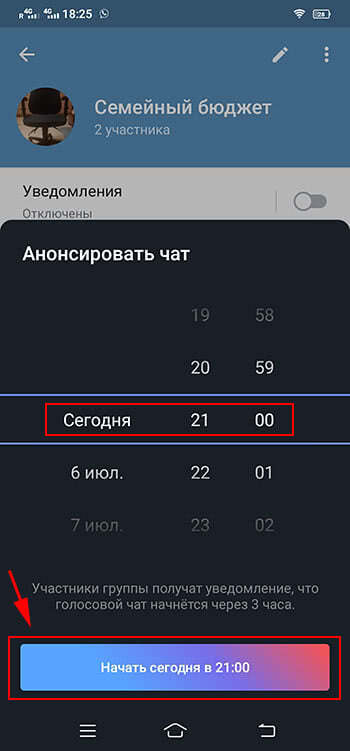
9. Щелкните на круглую голубую кнопку внизу экрана и включите микрофон. Иконка окрасится в салатовый цвет.

10. Для того чтобы начать чат, тапните по значку с видеокамерой.
11. В окне предпросмотра убедитесь, что камера телефона работает корректно и нажмите «Транслировать видео с камеры».




12. Чтобы пригласить новых участников конференции в Телеграмм, щелкните по серой иконке с плюсиком под списком собеседников.


14. Чтобы включить режим шумоподавления, изменить название чата, скорректировать права участников, показать экран или записать аудио, вызовите контекстное меню щелчком по трем вертикальным точкам на черном фоне.

15. Чтобы выйти из конференции, щелкните по круглой красной кнопке «Выйти» со значком телефонной трубки. В модальном окне подтвердите выход.

Как почувствовать себя шпионом
Если вокруг посторонние, слушать голосовые месседжи может быть неудобно и неловко. В Телеграм предусмотрели такую ситуацию.
Включив воспроизведение записи, можно поднести телефон к уху, как во время обычного разговора. При этом звук переносится на соответствующий динамик, отключая громкую связь.
Ответить в этом случае в Телеграм тоже можно так же, как и при телефонном разговоре. Когда вы дослушаете, почувствуете лёгкую одиночную вибрацию. Это сигнал, после которого можно записать ответное аудиосообщение.
В этом случае вы сможете проверить записанное сообщение перед отправкой. Если вы снова посмотрите на окно диалогов после того, как записали ответ, результат будет отображаться в строке набора текста. Его можно будет предварительно прослушать, а затем отправить.
 Голосовые сообщения в Телеграм работают в том числе и по принципу привычных звонков: поднесите телефон к уху, чтобы прослушать полученный месседж, дождитесь вибрации и запишите ответ!
Голосовые сообщения в Телеграм работают в том числе и по принципу привычных звонков: поднесите телефон к уху, чтобы прослушать полученный месседж, дождитесь вибрации и запишите ответ!
На телефоне

Как отправлять голосовые сообщения на Андроид?
Версия мессенджера на этой платформе не отличается от остальных. Краткая инструкция записи войса для Android:
- Зайти в приложение telegram
- Кликнуть на чат с нужным человеком (если переписки с ним еще нет, то выбрать нужный ник в «контакты»)
- После того, как откроется диалог, зажать иконку микрофона внизу справа
- Если на девайсе пользователя это будет первая запись, то приложение попросит доступ к микрофону. Для использования опции войса необходимо разрешение на этот запрос
- После того, как микрофон будет отпущен – смс улетит к собеседнику.
Как отправить голосовое сообщение в телеграм на операционной системе IOS?
Для айфонов инструкция о том, как записать голосовое сообщение в телеграм не особо отличается:
- Разблокировать телефон и войти в мессенджер
- Отметить нужный chat или выбрать собеседника в контактах (свайпнуть экран вправо, найти «контакты», выбрать ник получателя)
- Записать смс удерживая иконку микрофона
Инструкция для смартфона
Видеосообщение в Телеграмме – классная возможность поделиться с собеседниками визуальным сообщением! Если вы хотите сделать «живое» селфи, записать историю или поделиться окружающей обстановкой – эта опция для вас, давайте познакомимся с ней поближе.
На Андроид
Хотите упростить общение и использовать возможности мессенджера на максимум? Нужно знать, как правильно записать видеосообщение в Телеграмме на телефоне! Давайте начнем с инструкции для устройств, работающих на базе операционной системы Андроид:
- Откройте мессенджер;
- Нажмите на кнопку «Чаты»;
- Найдите нужную беседу и откройте ее;
- Ищите значок микрофона в поле для ввода текста;
- Нажмите один раз, чтобы переключиться на режим записи видео в кружочке;
- Удерживайте палец на иконке, чтобы вручную остановить фиксацию ролика;
- Нажмите и сделайте свайп вверх, чтобы поставить запись в автоматический режим. Если захотите остановиться, кликайте на квадратик.


Вы записали ролик? Чтобы отправить круглое видео в Телеграмме, нужно сделать следующее:
- Сообщение, записанное вручную, отправится автоматически;
- Месседж, который вы записывали с помощью системы, можно отправить нажатием голубой кнопки с самолетиком.
Скажем пару слов об управлении функцией:
- Если вы хотите отменить загрузку ролика в кружочке, нажмите на кнопку отмены на нижней панели или сделайте свайп влево;
- Для переключения с фронтальной камеры на обычную, кликайте на значок стрелочки в левом нижнем углу.
Также советуем вам узнать, как в Телеграм записать голосовое сообщение в другой нашей статье!
На Айфон
С Андроидом все ясно, пора поговорить о том, как записать видео в Телеграмме в кружочке на Айфоне!
- Войдите в мессенджер Телеграмм;
- Перейдите к разделу «Чаты» и найдите нужную беседу или группу;
- Кликните на название, чтобы войти в чат;
- Ищите кнопку микрофона в строке ввода текста;
- Кликните по ней, чтобы переключиться между режимами и начать записывать видео.

На экране появился маленький значок камеры? Пора приступать к тому, как в Телеграмме записать видео в кружочке:
- Нажмите на иконку камеры и немного подержите;
- Продолжайте удерживать палец, чтобы снимать ролик;
- Задержите палец и сделайте свайп вверх (до появления замочка), чтобы поставить запись в автоматический режим;
- Проведите по строке записи влево, чтобы отменить фиксацию видео;
- По умолчанию запись ведется на фронтальную камеру – чтобы переключиться на основную, нажмите на значок фотоаппарата со стрелкой.
А теперь пару слов о том, как отправлять круглые видео в Телеграмме правильно:
- Если вы записывали ролик вручную, он будет отправлен собеседнику автоматически;
- Если вы пользовались кнопкой удержания, щелкните по голубой стрелке, которая появится в строке ввода текста.
Как снимать видео в Telegram в кружочке на смартфонах вы уже знаете – согласитесь, все очень просто! Напомним, максимальная длина сообщения ограничена и составляет одну минуту.
Попробуем разобраться, можно ли отправлять видеосообщения в Телеграмме в кружочке на компьютере?
Как включить голосовые вместо видео
Зачастую новые пользователи мессенджера ещё не до конца разобравшись в функционале приложения случайно переключают режим аудио сообщений на видео и не могут разобраться как вернуть режим в исходное состояние.
Стоит отметить, в представленной ниже инструкции будет использоваться устройство под управлением OC Android, однако она полностью идентична для IPhone. В версиях для разных устройств есть некоторые различия, но шаги для включения голосовых вместо видео идентичны.
- Итак, для начала запускаем приложение и выбираем любой диалог. Канал для смены режима не подойдет, т. к. его функционал не позволяет обмениваться сообщениями между пользователями.
- Теперь наведите палец на иконку фотоаппарата и сделайте короткий свайп вниз. Будьте внимательны, при длительном свайпе начнется запись видео.
- Просто «смахните» иконку вниз, и она сменится на привычный микрофон. Обратная смена происходит этим же действием.
Как изменить в голосовом сообщении
При желании можно использовать боты для замены голоса, предусмотренные специально для решения таких задач. Выделим несколько основных вариантов:
- Voice Effect — специальный бот с именем @VoiceEffectsBot, позволяющий изменить голосовое сообщение и добавить звуковые эффекты: эхо, хорус, робот, призрак, аноним и другие. Такие эффекты легко наложить в качестве фона и разыграть товарища.
- Text to Speech Bot — еще один бот, позволяющий превратить текст в аудио и таким способом создать оригинальные голосовые сообщения. Для пользования необходимо установить приложение (имя @texttsbot), а после выбрать язык и тип голоса, который вы хотите применить. После этого легко пользоваться имеющимися возможностями.
- Voicy — еще один оригинальный бот для Телеграмм, который переводит видео и голосовые сообщения в текстовую форму в группе или в личном общении. Найти бота можно по имени @voicybot. Он отличается мультиязычной поддержкой, работает со многими командами. Для перевода голосовых / видеосообщений в текст необходимо переслать ему видео / аудио.
Как сохранить?
Сохранение голосовых сообщений доступно только пользователям смартфонов на базе операционной системы iOS. Обладателям iPhone нужно следовать инструкции:
- Открыть приложение.
- Найти диалог и открыть беседу.
- Нажать на сообщение, удерживая палец.
- В открывшемся меню выбрать пункт «Еще».
- Нажать на иконку квадратика со стрелкой.

Переслать аудиофайл или сохранить в папку на устройстве.
В мобильных телефонах с ОС Android есть возможность сохранения аудиофайла в папку «Избранное». Для этого понадобится выполнить выше перечисленные действия. Затем переслать документ в папку «Избранное». К сожалению, опция сохранения войса отсутствует. Можно только переслать сообщение в другой чат.
Как поменять при разговоре
Для начала разберемся, как изменить голос в Telegr
am при разговоре, чтобы остаться инкогнито или пошутить над своим товарищем. В таком случае можно воспользоваться одним из многочисленных приложений. Для примера рассмотрим Graph Messenger. Сделайте следующие шаги:


Введите телефонный номер аккаунта.

- Укажите код подтверждения, свидетельствующий, что именно вы являетесь владельцем.
- Войдите в нужный чат и кликните три точки справа в углу.
- Жмите на вкладку «Изменение голоса».

Выберите один из доступных вариантов.

Как вариант, можно воспользоваться и другими приложениями:
- Бесплатный Voice Changer (play.google.com/store/apps/details?id=voicechanger.voiceeffects.soundeffects.voiceavatar) позволяет изменить звук во время общения. Его можно записывать с необходимыми эффектами, а потом отправлять в виде сообщения другому человеку.
- Смена голоса (play.google.com/store/apps/details?id=com.audio.voicechanger.music.editor). Также позволяет записывать звук с новыми эффектами, делиться аудиофайлами (к примеру, в сообщении Телеграмм), записывать и вносить изменения напрямую.
- Изменитель голоса (play.google.com/store/apps/details?id=com.ponicamedia.voicechanger). Редактор, позволяющий придать самые разные эффекты. С его помощью легко решить вопрос, как поменять голос на женский или детский, добавить разные эффекты и т. д.






